La vue des performances Google Cloud fournit une vue des performances moyenne pour les paires de régions ou de zones sélectionnées. Vous pouvez utiliser la vue des Google Cloud performances dans Network Intelligence Center dans la Google Cloud console pour planifier la gestion des performances de vos applications. La vue des Google Cloud performances vous aide à identifier les meilleures régions et zones pour déployer de nouvelles ressources ou optimiser vos charges de travail existantes. Par exemple, vous l'exécutez actuellement dans des zones et des régions spécifiques, mais vous savez que des utilisateurs ou d'autres charges de travail d'autres régions accèdent à celles-ci.
Scénario : comprendre les performances dans de nouvelles zones et régions
Vous souhaitez ajouter des charges de travail à une région et savoir quelle zone répond le mieux à vos besoins.
Utilisez le menu de sélection des régions source et cible pour sélectionner les paires source/cible dans lesquelles vous souhaitez voir les métriques moyennes globales de latence ou de perte de paquets.
Pour afficher les zones d'une paire de régions, vous devez sélectionner la paire de régions sur la carte de densité.
Dans cet exemple, vous avez cliqué sur le carré de la carte de densité pour la paire de régions asia-east1 et asia-south1, et vous avez réglé le sélecteur de temps sur 30 jours.
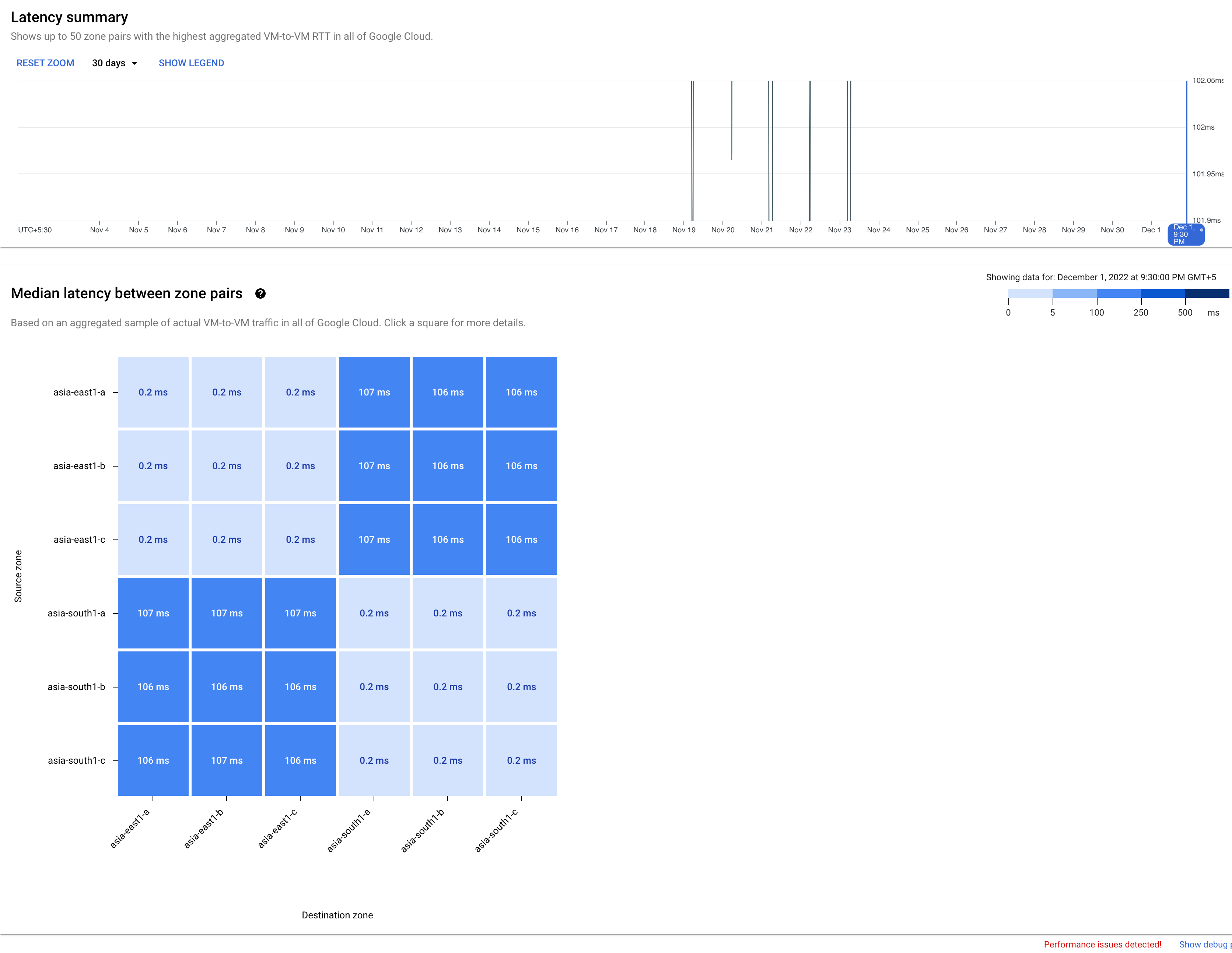
Scénario : afficher les données historiques de régions ou de paires de zones
Utilisez la fonctionnalité de graphique de séries temporelles pour afficher les données historiques des paires de zones sélectionnées. Dans cet exemple, vous pouvez voir le carré de la carte de densité pour la paire de zones asia-east1-a et asia-northeast3-a, et le sélecteur de temps réglé sur 30 jours.
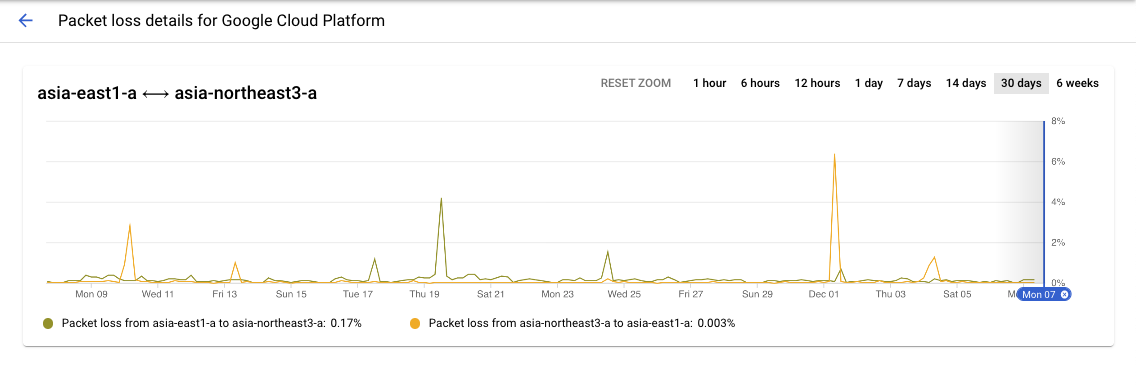
Étape suivante
- Cas d'utilisation liés aux performances du projet
- Planifier les performances selon les zones géographiques
- Afficher le tableau de bord de perte de paquets spécifique au projet
- Afficher le tableau de bord de perte de paquets Google Cloud
- Résoudre les problèmes liés à Performance Dashboard

